Приказ о направлении студентов
на практику.
6. Часто задаваемые вопросы (ЧаВо = FAQ).
1.
Предварительные действия.
· Последовательно выбрать пункты меню КОНТИНГЕНТ СТУДЕНТОВ => ПРИКАЗЫ => Список приказов факультета;
·
На форме «Журнал приказов»
(список приказов) создать новую строку с шапкой приказа (нажать кнопку F6 или ![]() на панели инструментов), ввести необходимые
атрибуты приказа: дату, номер (до присвоения номера отделом делопроизводства,
можно оставить пустым, либо написать любой текст), тип приказа (в данном
случае «О направлении на практику студентов»), форму обучения, срок
обучения.
на панели инструментов), ввести необходимые
атрибуты приказа: дату, номер (до присвоения номера отделом делопроизводства,
можно оставить пустым, либо написать любой текст), тип приказа (в данном
случае «О направлении на практику студентов»), форму обучения, срок
обучения.
Примечание:
значения всех параметров, кроме даты и номера, можно выбрать из справочника,
который открывается нажатием кнопки F9 или кнопкой ![]() на панели инструментов в соответствующей
ячейке.
на панели инструментов в соответствующей
ячейке.
· Открыть приказ двойным щелчком мыши или нажать кнопку «Приказ».
2. Ввод данных для приказа.
На закладке «СЕРВИС» ввести дату начала и окончания
практики, курс, выбрать из списка специальность (кнопка F9).
Если у вас не введен рабочий учебный план, то
поставьте галочку «Не использовать раб.учебные планы»
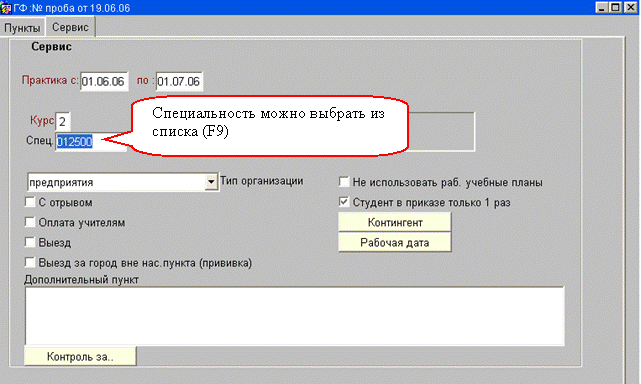
Примечание: Курс и специальность позволяют существенно ограничить контингент студентов и упростить формирование приказа.
Ввести характеристику приказа «Контроль за исполнением приказа» (кнопка «Контроль за..»): в поле Значение вписать должность, звания и ФИО сотрудника.
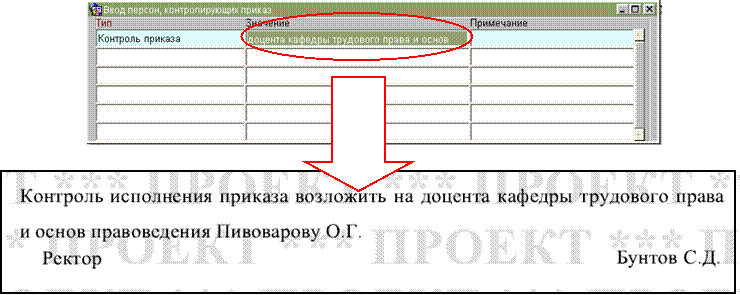
Внимание!
·
Даты
начала и завершения практики после ввода первого пункта приказа становятся
недоступны для редактирования.
На закладке «ПУНКТЫ» необходимо ввести места проведения
практики, руководителей практики и списки студентов.
В каждой строке блока ПУНКТЫ необходимо ввести практику, место проведения, руководителей.
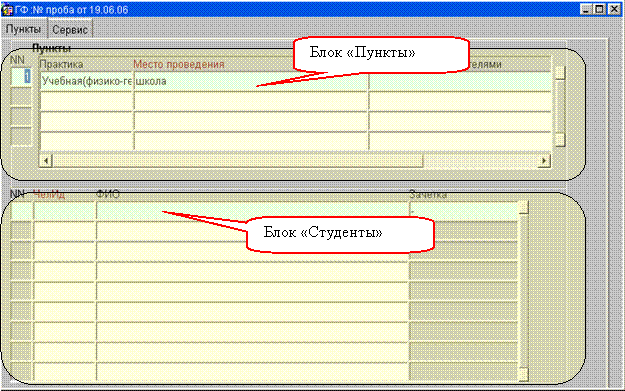
Практика
Вид практики выбирается из списка (F9), если создан рабочий учебный план.
Если учебного плана нет, то в сервисе приказа нужно поставить галочку «Не использовать рабочие учебные планы», после этого вы сможете поле Практика заполнить самостоятельно.
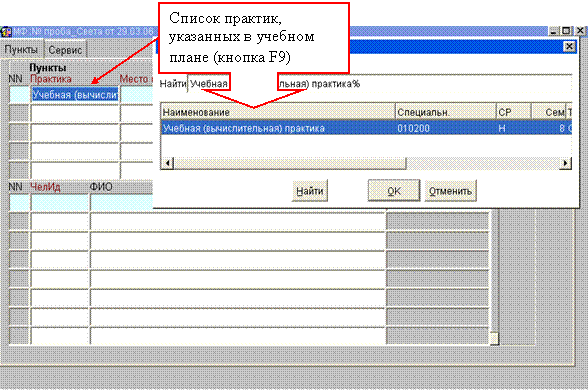
Место
проведения
Место проведения вписываете самостоятельно.
Назначить
руководителя
Двойной щелчок левой кнопки мыши на поле «Назначить руководителями» вызывает форму ввода списка руководителей.
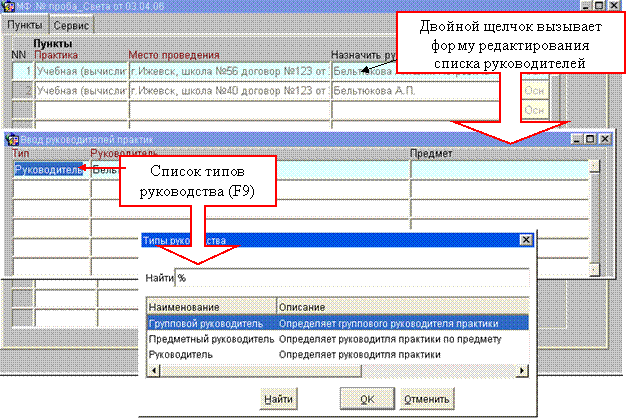
На этой форме в поле тип необходимо указать тип руководства (нажать F9, выбрать из списка), руководитель - вручную ввести фамилию имя отчество, звание, должность (например: «Иванову И.И., к.э.н., доцента (кафедра)» или «к.э.н., доцента (кафедра) Иванову И.И.»), предмет – для предметного руководителя (вручную).
Если руководители повторяются для каждой практики одни и те же, вы можете их копировать с уже заполненной ячейки. Для этого нужно нажать правой кнопкой мыши на ячейке с руководителем практики, нажать на кнопку Копировать рук., перейти в пустую ячейку, нажать правую кнопку мыши и далее Вставить рук.
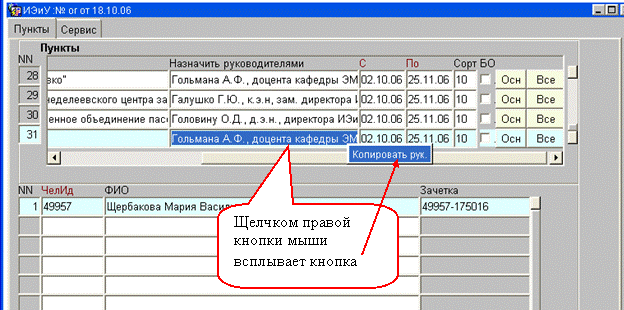
Вы можете поменять дату практики каждого пункта (если вам это необходимо) и отсортировать каждый пункт (10, 20,30…)
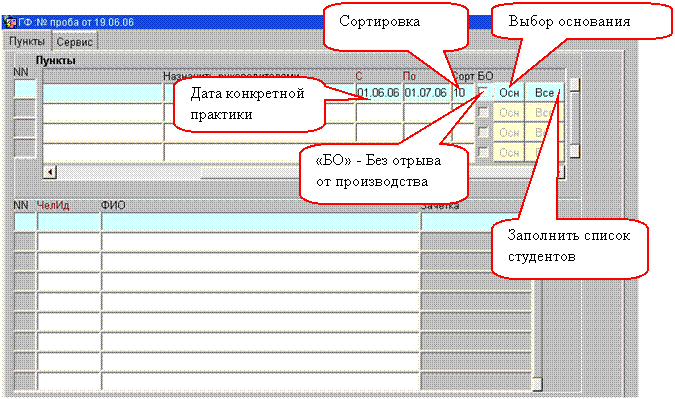
Внимание!
·
Поля руководитель и предмет заполняются в падеже, соответствующем формулировке
приказа.
·
Если Вы перед
выходом из формы, несмотря на предупреждения системы, не сохранили список
руководителей – не вините систему!
В каждой строке блока СТУДЕНТЫ должен быть указан студент, отправляемый на практику в указанное в пункте приказа место.
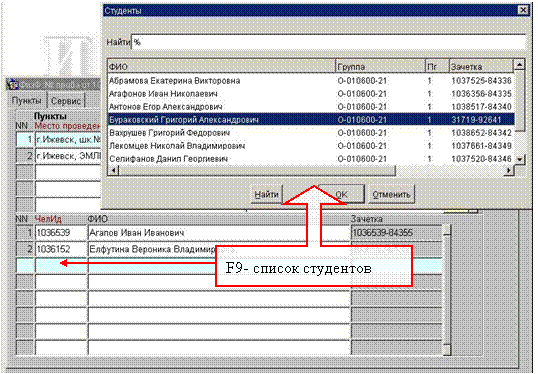
Всю информацию о студенте, необходимую для распечатки приказа, система достанет автоматически.
Щелчок правой кнопкой мыши на любой заполненной строке списка студентов активизирует всплывающее меню. Выбор пункта меню «Подробности» вызывает форму «Учебная карточка студента», которая показывает всю информацию, имеющуюся по данному студенту.
После сохранения изменить строку приказа невозможно. Удалите ее и введите заново.
После обновления формы (F8) список студентов автоматически будет сортирован по алфавиту.
Внимание!
·
Список
студентов ограничивается курсом и специальностью, указанными на
закладке «Сервис».
·
Список формируется
из НЕ ПЕРЕЧИСЛЕННЫХ в приказе студентов. Таким образом, легко ловятся «потерянные» студенты.
3.
Утверждение
приказа
Для добавления подписей в приказ нажать кнопку «Подписи» в журнале приказов.
В форме ввести следующие данные: номер (1,2 и т.д.), выбрать из справочника тип подписи (кнопка F9), выбрать из справочника должность (F9), сохранить изменения (F10).
После добавления всех подписей выделить строку с авторской подписью и нажать кнопку «Подписать», после чего в поле «Дата» появится дата и время подписания приказа. Сохранить изменения и закрыть форму.
Автоматическое добавление согласующих и утверждающих подписей:
Для этого достаточно ввести подпись автора и нажать кнопку «Подписать», после чего остальные обязательные подписи добавятся автоматически (возникнет сообщение «Добавлена подпись…», на нем нажать кнопку «ОК», после чего нужно будет обновить данные (кнопка F8)). В примечание у таких подписей будет запись «АвтоПодпись».
Примечание: после подписи методиста статус приказа изменяется на «подписан», после подписи ректора – «утвержден».
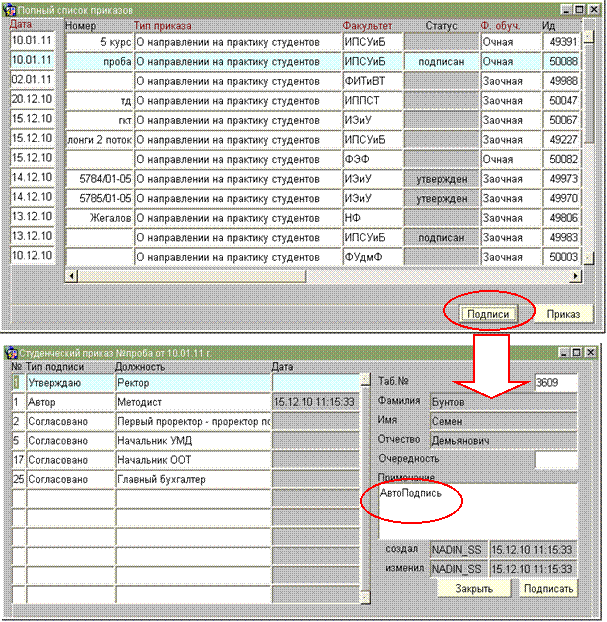
4.
Печать
приказа.
Чтобы в приказе сформировался правильный текст необходимо сделать следующие настройки:
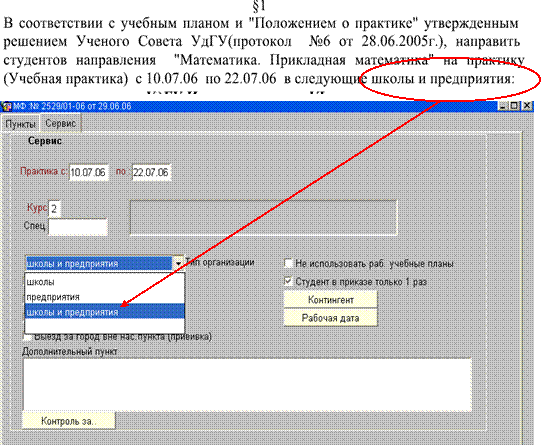 1.
1.
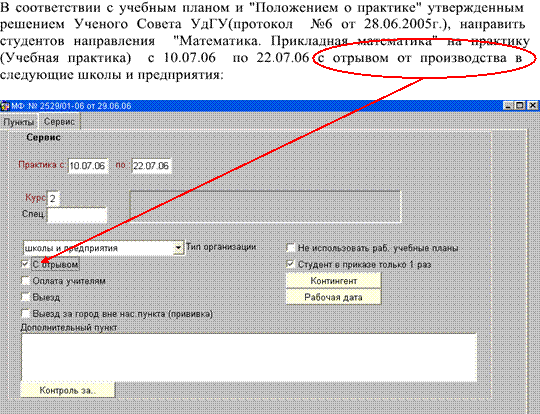 2.
2.
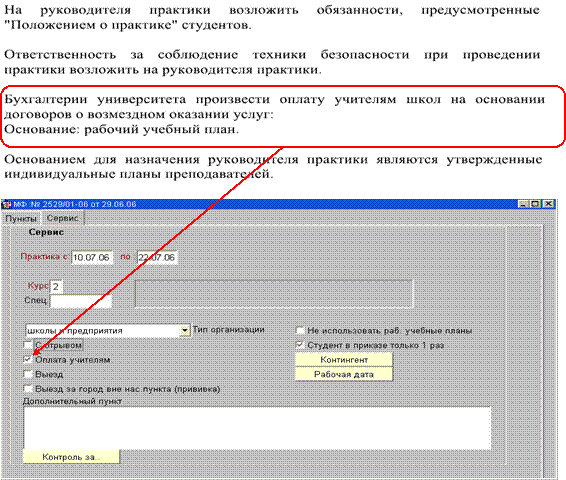 3.
3.
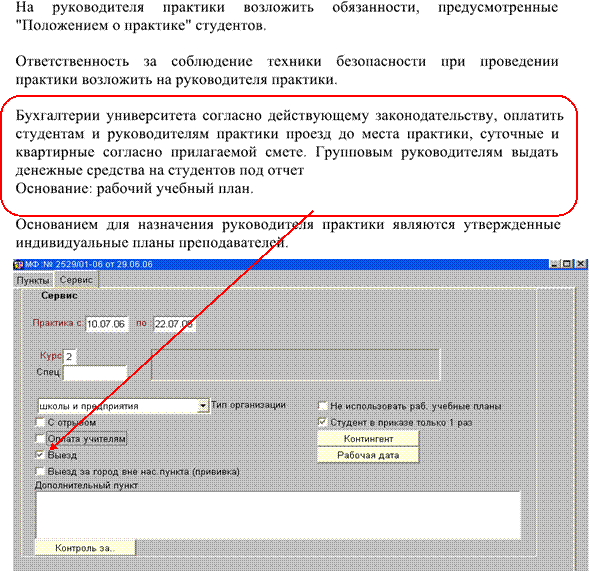 4.
4.
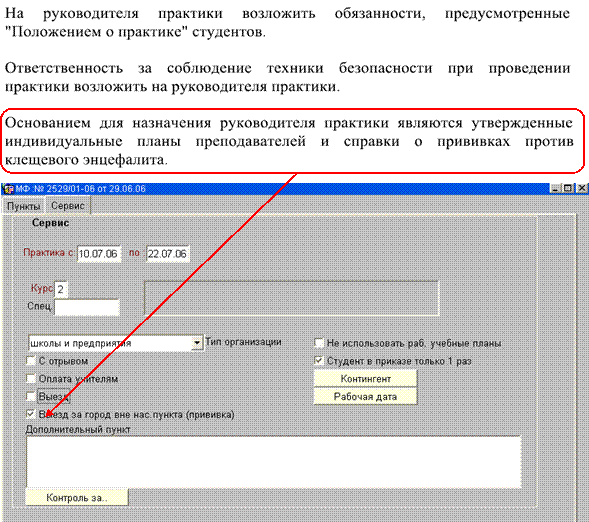 5.
5.
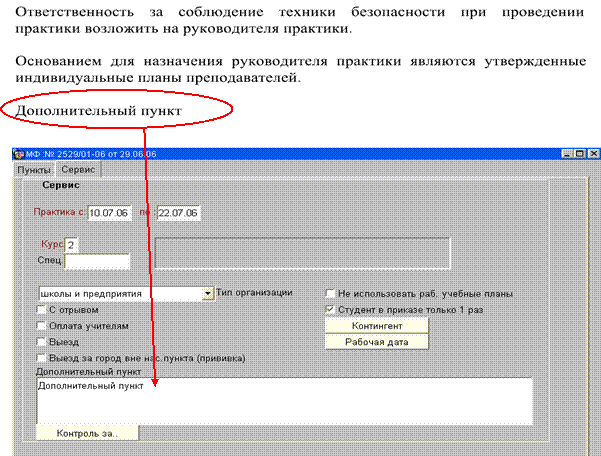 6.
6.
5.
Полезные
советы.
· Последние изменения вы можете увидеть, нажав сначала кнопку F7, а затем F8.
· Не забывайте время от времени сохранять (F10) введенные данные.
· Добавление студента в список (создание пустой строки) может быть произведено в любом месте. Нет никакой необходимости переходить в конец списка.
· Перед распечаткой проверьте, не потеряли ли Вы какого-нибудь студента. Для этого:
1. сохраните последние изменения (F10)
2. в
списке студентов любого пункта приказа добавьте пустую строку
и вызовите список студентов (F9)
Список должен быть пуст.